360安全浏览器启用浏览器安全防护功能的方法
2023-10-25 15:39:00作者:极光下载站
360安全浏览器成为大家十分受欢迎的一款浏览器软件,不管是在性能还是在功能上面都是极好的,其中兼容性和安全性非常的强悍,在该浏览器中还提供了一个浏览器防护的功能,当你在将360安全浏览器设置成为默认浏览器的时候,为了防止该默认浏览器被篡改的危险,那么就可以将浏览器安全防护功能启用,那么你设置该浏览器为默认浏览器之后,就不用担心默认浏览器被篡改的情况了,下方是关于如何使用360安全浏览器启用浏览器安全防护功能的具体操作方法,如果你需要的情况下可以看看方法教程,希望对大家有所帮助。
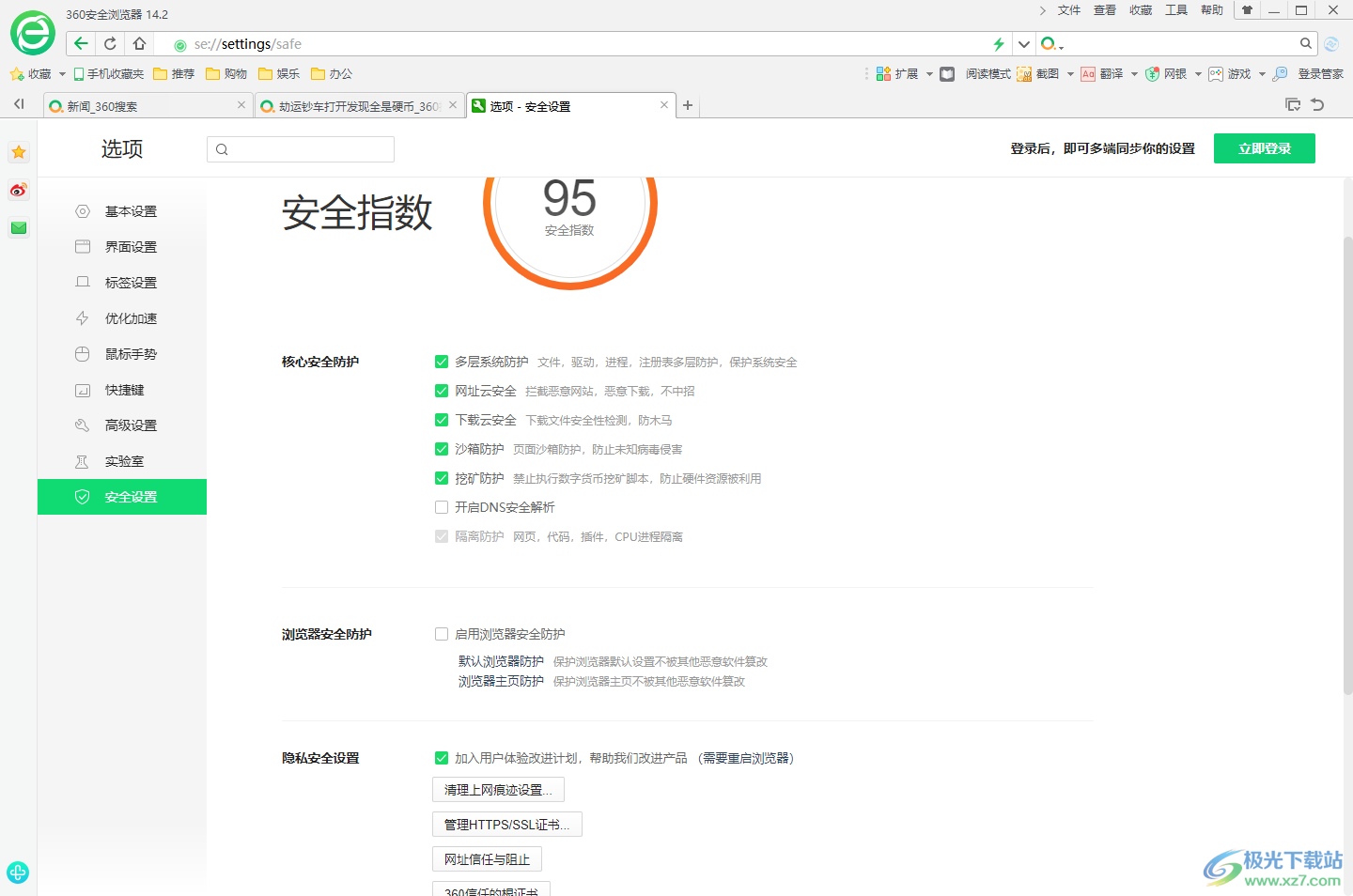
方法步骤
1.首先,我们需要进入到360安全浏览器中,将右上角的【三】图标进行点击。
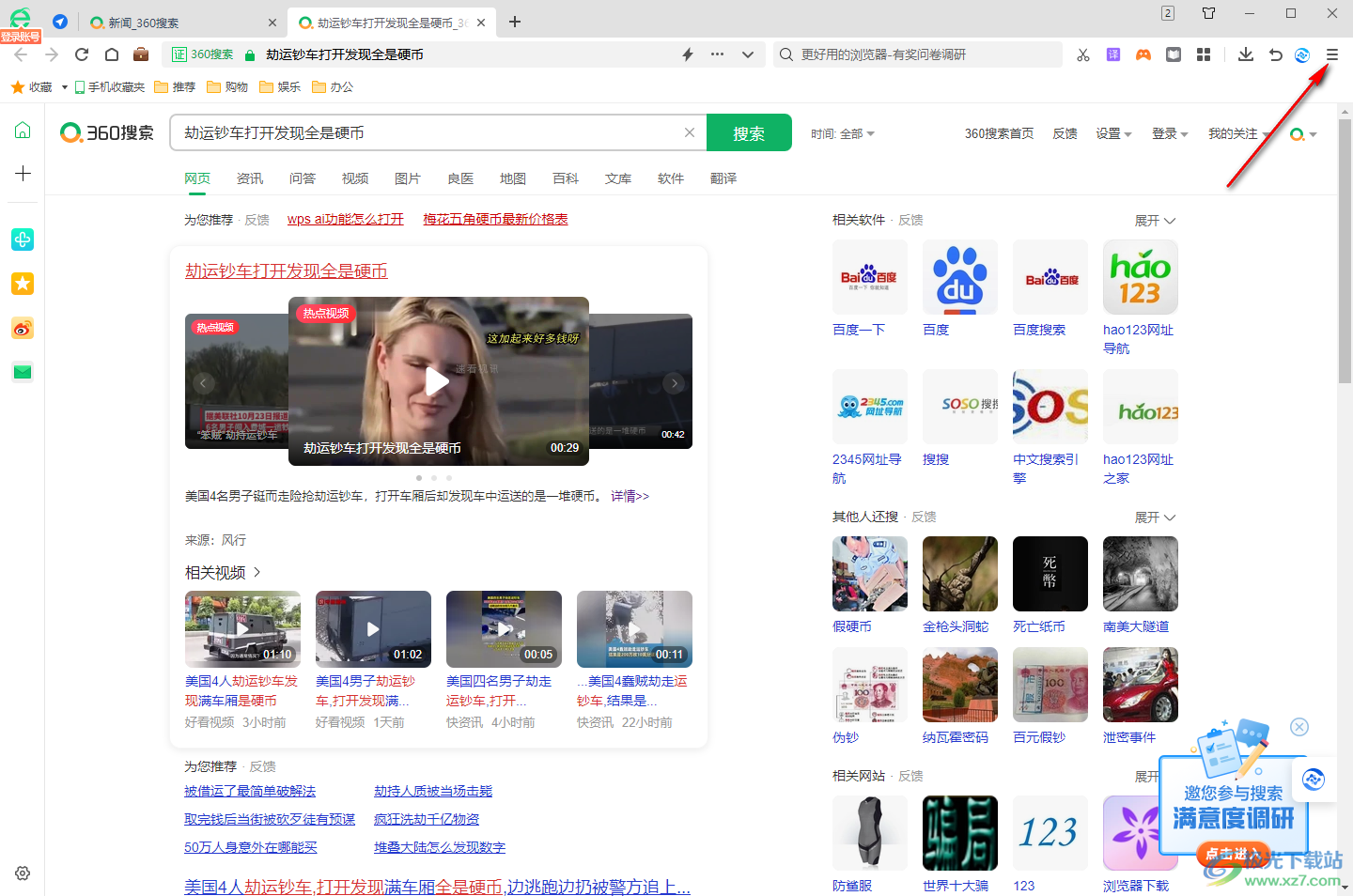
2.接着,就会看到在下方的位置查看到一个设置选项,将该选项用鼠标左键点击进入。
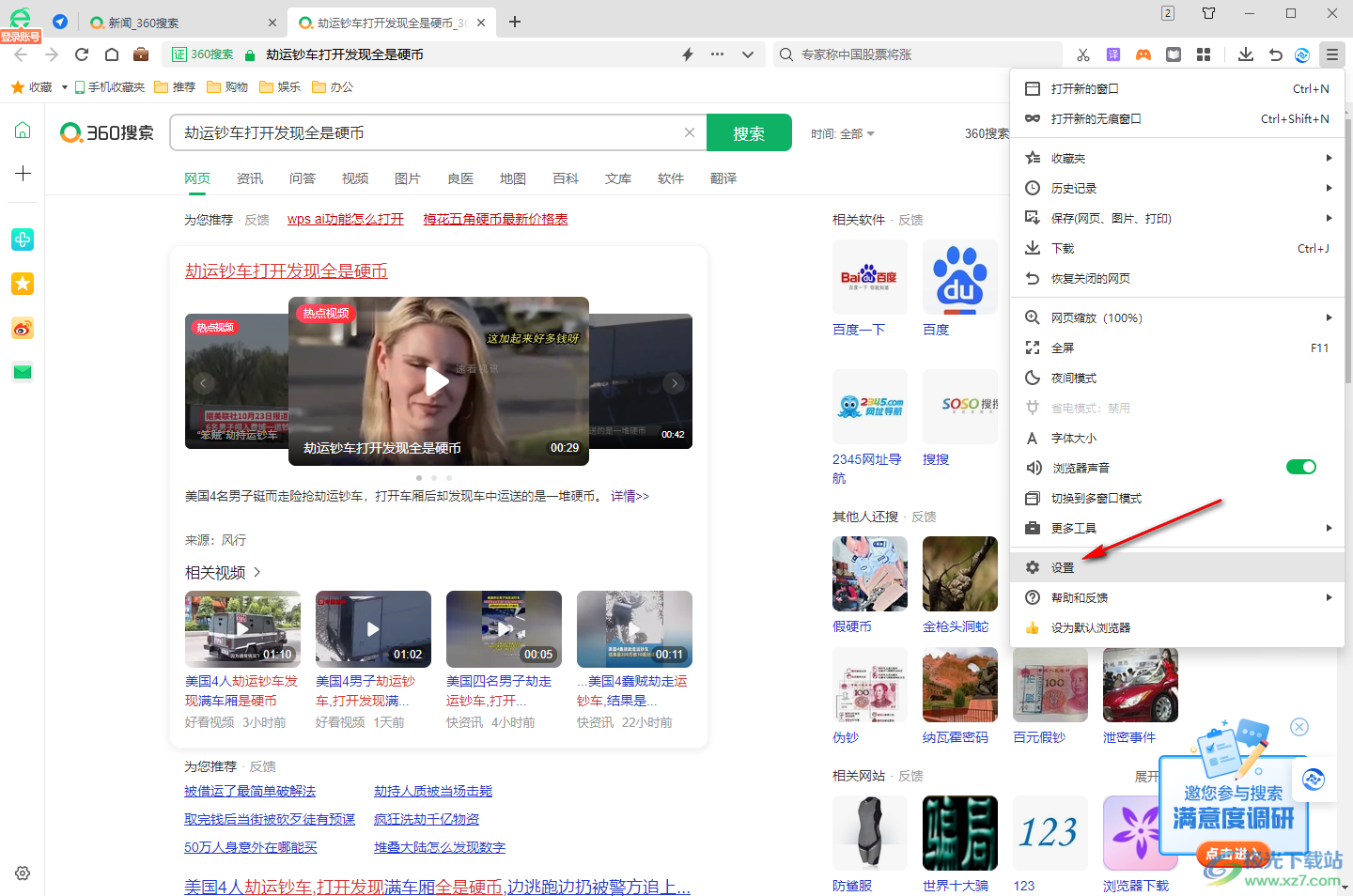
3.随后,我们就可以进入到设置窗口中,那么这时在左侧的导航栏中直接将【安全设置】选项进行点击一下即可。
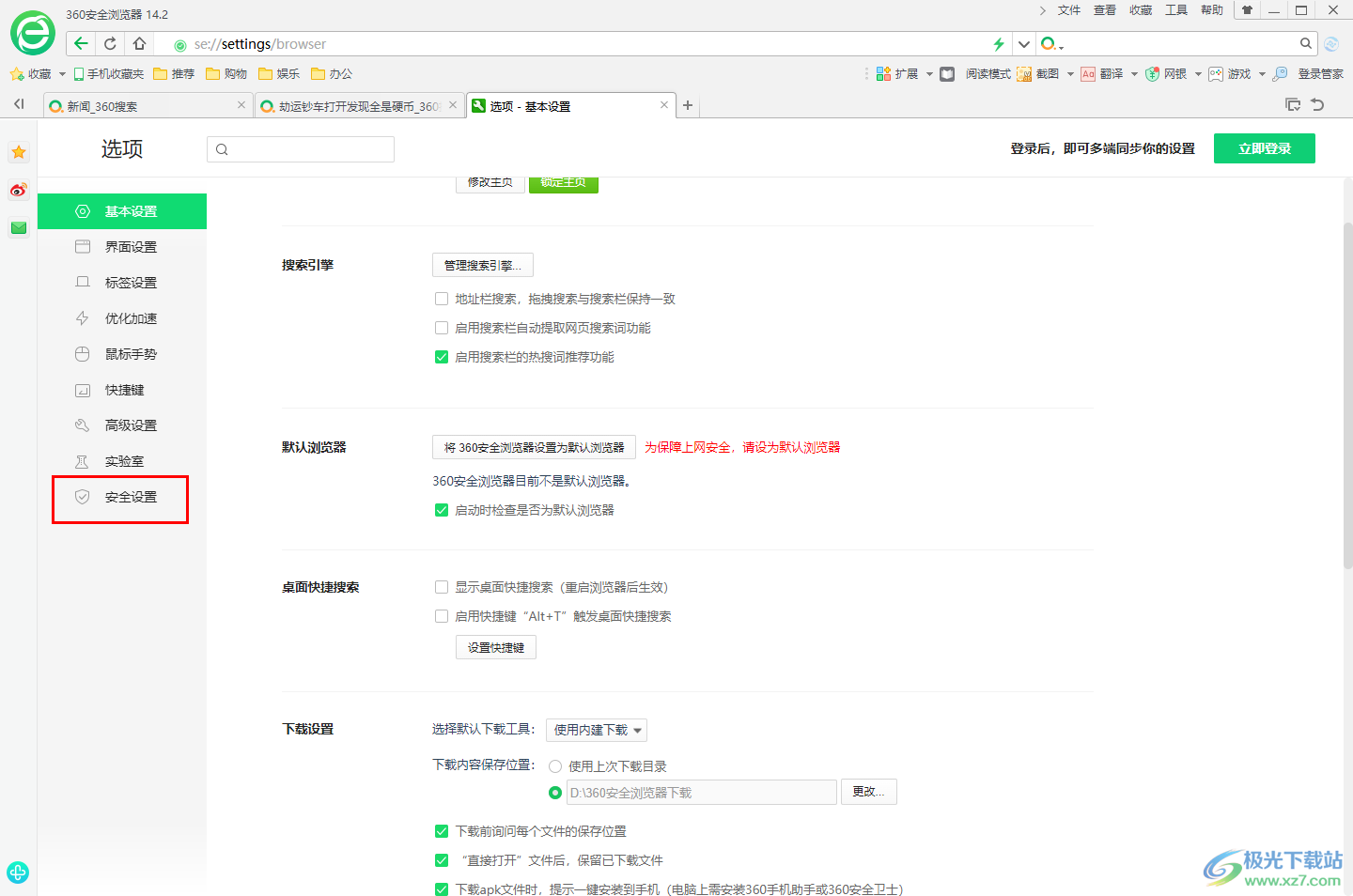
4.这时,在右侧的窗口中,找到【浏览器安全防护】选项,将后面的【启用浏览器安全防护】选项进行勾选上。
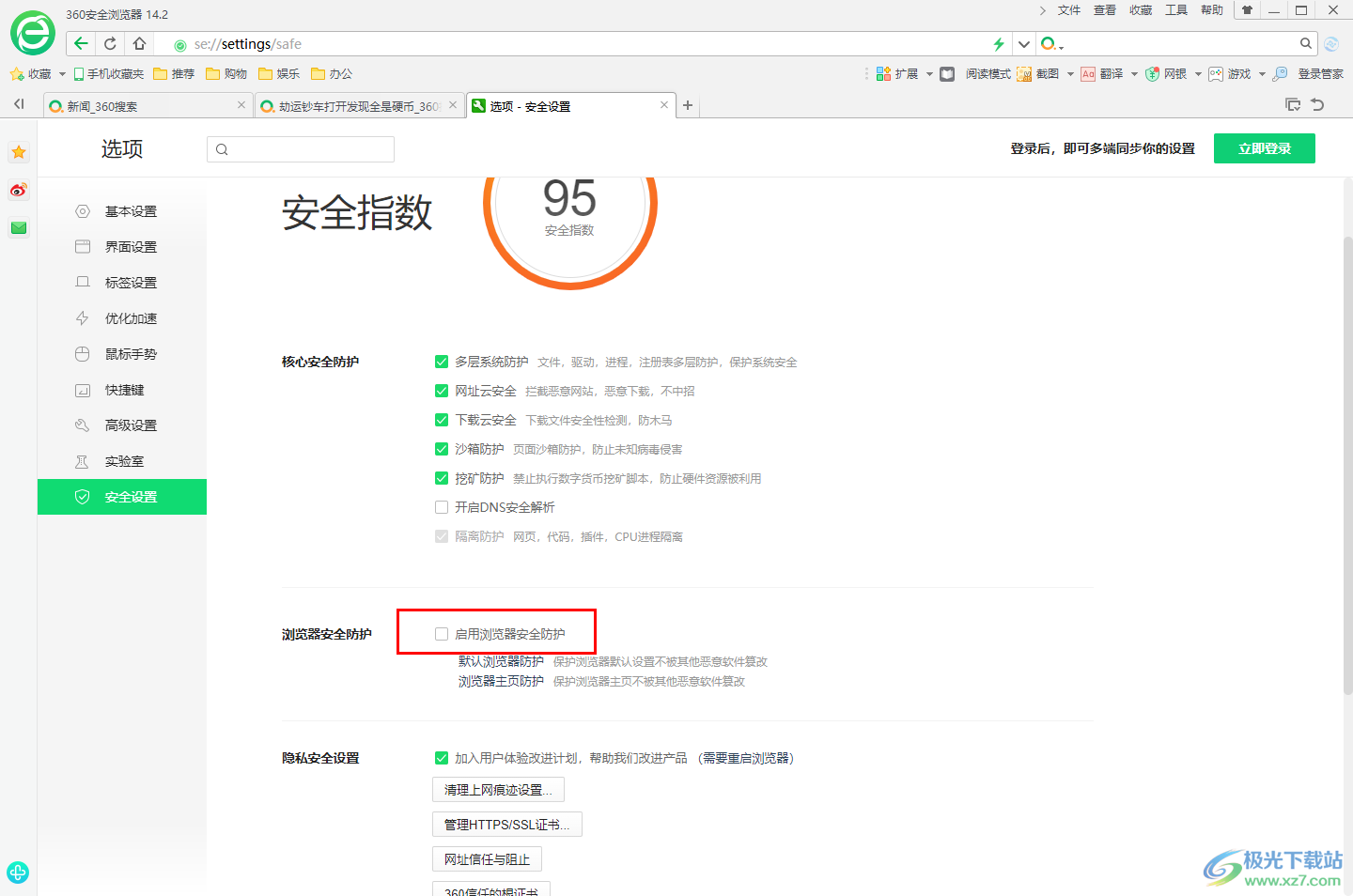
5.勾选好之后,那么我们的设置的默认浏览器以及浏览主页设置都不用担心被篡改了,如图所示。
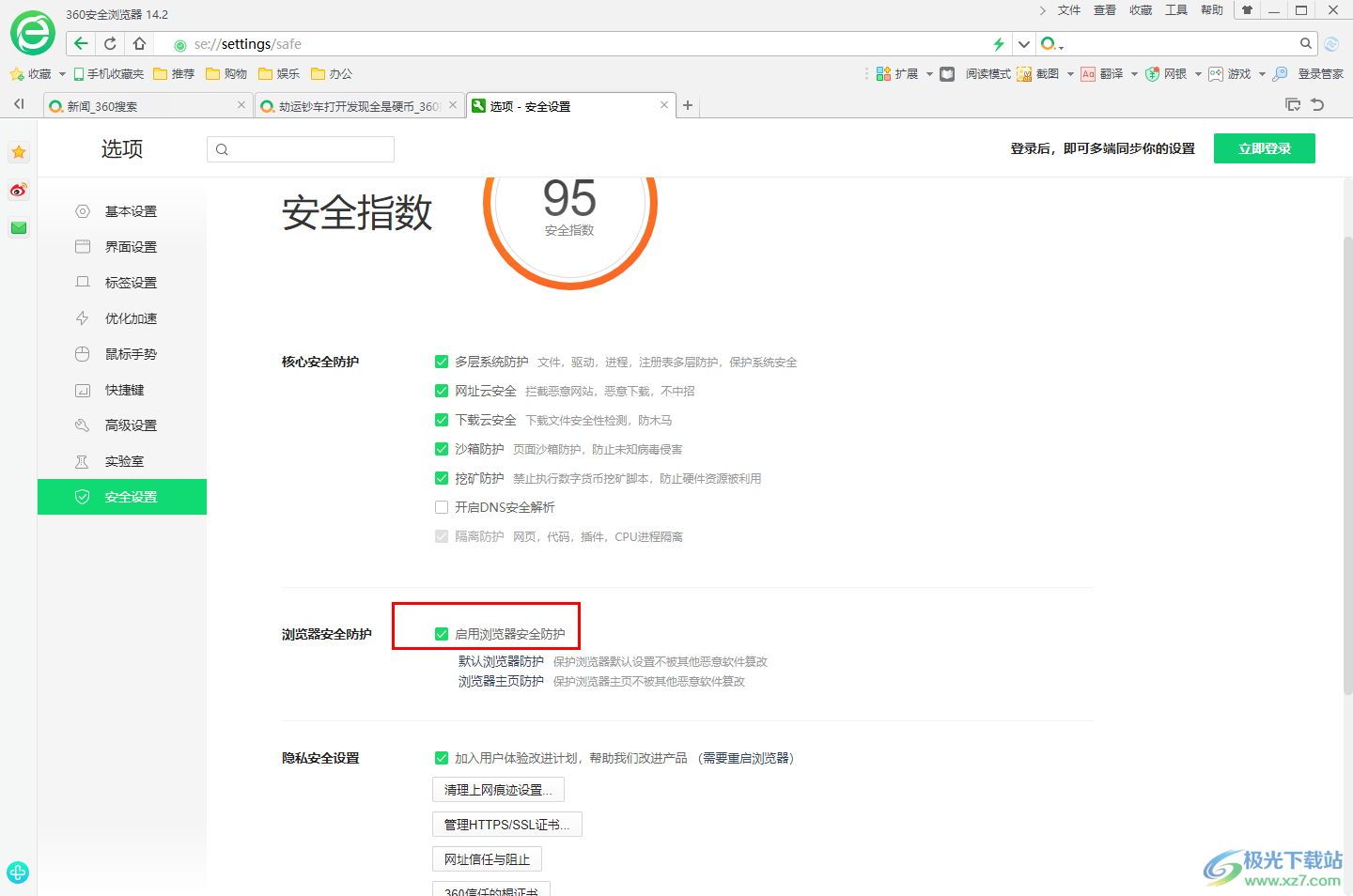
以上就是关于如何使用360安全浏览器启用浏览器安全防护功能的具体操作方法,相信大家平时使用360安全浏览器的情况是非常多的,也可以通过该浏览器设置默认浏览器,当你担心设置的默认浏览器或者是主页被篡改的情况,那么就可以将浏览器安全防护功能启用即可解决,感兴趣的话可以操作试试。
